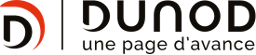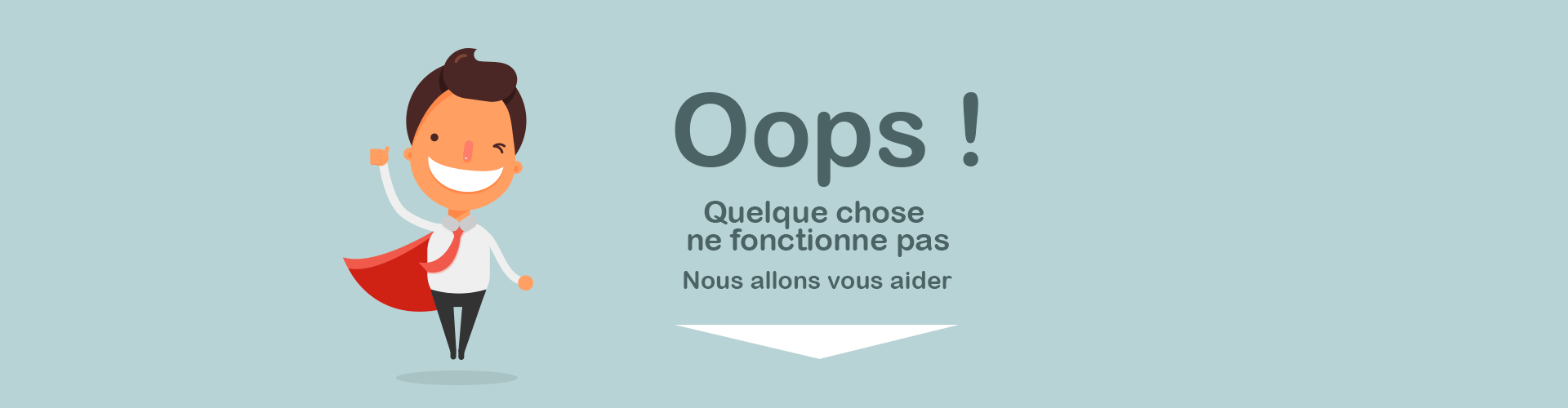
Messages d'erreur type
Cela ne fonctionne pas ? Pas de panique, nous allons vous aider. Retrouvez ici les messages d'erreur les plus fréquents.
🔶 E_LIC_ALREADY_FULFILLED_BY_ANOTHER_USER
Ce message signifie que le livre a déjà été téléchargé « sans autorisation Adobe ID », et que vous essayez de le télécharger à nouveau. Lors du premier téléchargement d’un livre sur un ordinateur, une tablette ou un téléphone, on vous demande si vous souhaitez « autoriser » ou non votre appareil avec un identifiant Adobe ID.
Il est toujours préférable d’autoriser votre appareil avec un compte Adobe ID, car cela vous permettra par la suite de télécharger votre ebook sur d’autres supports (6 au maximum).
Si vous recevez ce message, cela signifie très probablement que vous n’avez pas autorisé votre ordinateur, tablette ou téléphone avec un compte Adobe ID lors du premier téléchargement.
Il n’y a rien que vous ne puissiez faire pour résoudre ce problème. Nous vous invitons à nous contacter à l’adresse infos@dunod.com afin que nous réinitialisions votre lien de téléchargement. N’oubliez pas de nous préciser votre numéro de commande, et de nous rappeler le message d’erreur pour lequel vous nous contactez.
🔶 ADOBE ACROBAT READER n’a pas pu ouvrir « URLlink.acsm », car le type de fichier n’est pas pris en charge ou le fichier est endommagé
Ce message signifie que votre ordinateur essaie d’ouvrir le livre avec Adobe Acrobat Reader. Or c’est Adobe Digital Editions qui devrait être utilisé.
Quoi qu’il en soit, si vous obtenez ce message d’erreur, c’est que vous avez dû au préalable télécharger un fichier qui se nomme « URLlink.acsm ».
Si Adobe Digital Editions est bien installé sur votre ordinateur, nous vous proposons de faire la manipulation suivante :
- Faites un clic droit sur le fichier « URLLink.acsm » ;
- Sélectionnez « Ouvrir avec… » ;
- Cherchez l’application « Adobe Digital Editions ».
Le livre devrait alors s’ouvrir avec Adobe Digital Editions.
Si cela ne fonctionne pas, nous vous proposons une solution alternative :
- Copiez le fichier « URLlink.acsm » sur votre bureau ;
- Ouvrez Adobe Digital Editions ;
- Faites glisser simplement le fichier « URLlink.acsm » qui se trouve sur votre bureau dans l’application Adobe Digital Editions.
🔶 E_ACT_NOT_READY
Ce message signifie qu’il y a un problème d’autorisation. Pour résoudre ce problème, nous vous invitons à faire la manipulation suivante :
- Fermer la fenêtre avec le message d’erreur
- Rendez-vous dans le mode Bibliothèque du logiciel ; effectuez le raccourci suivant au clavier : « Ctrl + Shift + D » (ou l’équivalent sur Mac) et cliquez sur « Effacer l’autorisation » puis validez.
- Rendez-vous dans « Aide » et cliquez sur « Autoriser l’ordinateur… », renseignez l’identifiant de votre compte ID Adobe ainsi que votre mot de passe puis validez.
🔶 E_ADEPT_REQUEST_EXPIRED
En général, ce message d’erreur survient lorsque les paramètres suivants sont incorrects :
- Fuseau horaire
Il faut que vous vérifiiez si ces paramètres sont corrects sur votre ordinateur, tablette ou smartphone. Vérifiez également qu’ils correspondent avec la date et l’heure de l’achat de votre ebook.